Das Internet ist für die meisten Benutzer, die entweder an einem PC arbeiten oder ein Mobiltelefon verwenden, zu einem Schlüsselelement geworden. Deshalb ist gerade jetzt die Windows Das Betriebssystem bietet uns einige sehr wichtige integrierte Funktionen im Zusammenhang mit der Sicherheit.
Das, was uns erlaubt, ist einerseits zu Schützen Sie das Gerät und alle darin gespeicherten Daten von potenziellen externen Angriffen. Darüber hinaus können wir bestimmte Maßnahmen ergreifen, um den Zugriff auf bestimmte Websites zu verhindern. Ob aus Sicherheitsgründen, Datenschutz oder weil wir den Zugriff auf eine Internetseite verhindern wollen, Windows selbst bietet uns Werkzeuge, die in dieser Hinsicht sehr hilfreich sein können.
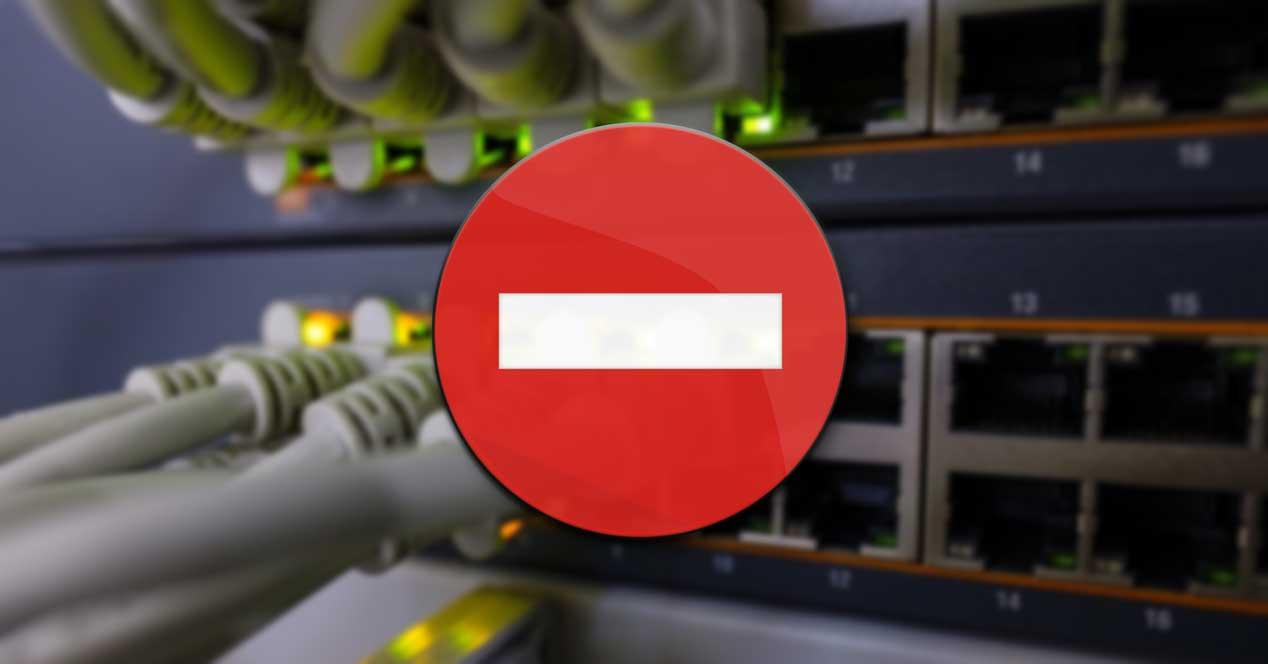
Windows bietet uns viele Sicherheitsfunktionen
Und wir müssen bedenken, dass im Moment alles, was mit Sicherheit und Datenschutz zu tun hat, wichtiger denn je ist. Dafür haben wir aus erster Hand Elemente wie das Betriebssystem Firewall , oder Windows Defender , Elemente, die wir zum Aktivieren und Verwenden empfehlen.
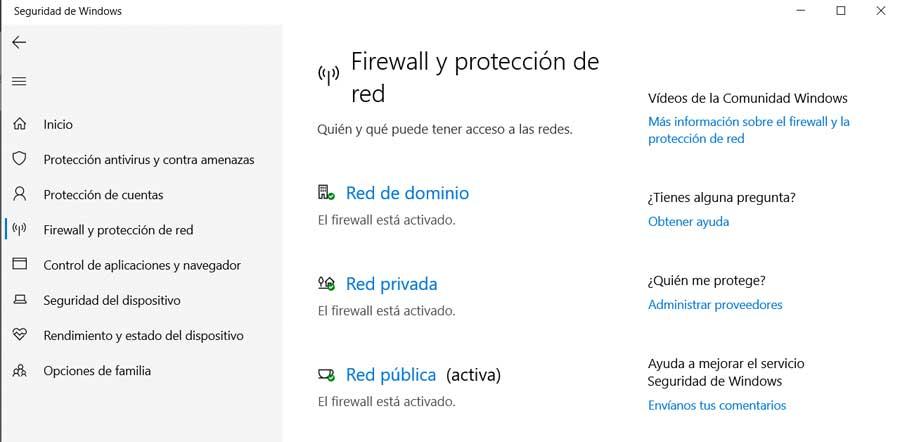
Dies ist jedoch nicht alles in diesem Sinne, da die fortgeschrittensten Benutzer auch bestimmte interne Befehle verwenden können. Als Beispiel dient die PowerShell-Anwendung mit einem Netsecurity-Modul, mit dem wir die Windows-Firewall von hier aus konfigurieren können. Auf diese Weise haben wir die Möglichkeit, mit der New-NetFirewallRule-Funktion eine bestimmte IP oder ein Web zu blockieren. Darüber hinaus kann all dies durch das Vorgenannte durchgeführt werden Windows Powershell .
Mit all dem erstellen wir eine neue Regel für die eingehende oder ausgehende Firewall, die wiederum dem Computer hinzugefügt wird. Während das Blockieren von IP-Bereichen einwandfrei funktioniert, ist das Blockieren einer Website oder Domain etwas komplizierter. Dies liegt daran, dass es mehrere geben kann IPs an das gleiche angehängt Domain .
Und obwohl wir sie immer vermeiden können, DNS kann bei jeder Abfrage eine andere IP-Adresse ermitteln. Darüber hinaus kann manchmal dieselbe IP von verwandten Diensten verwendet werden, sodass das Blockieren auch das Blockieren anderer Plattformen bedeuten würde.
So blockieren Sie lokale oder Internet-IP-Adressen
Das erste, was wir für all dies wissen müssen, ist, dass wir Administratorrechte benötigen, um das auszuführen Powershell Befehle, die wir vorschlagen werden. Als erstes blockieren wir eine IP-Adresse oder einen Bereich davon für diese Windows-Funktion. Angenommen, mit diesem Befehl, den wir Ihnen zeigen, wird er auf einer einzelnen IP-Adresse oder in einem Bereich ausgeführt. Daher öffnen wir die PowerShell mit Administratorrechten und führen den folgenden Befehl aus:
"New-NetFirewallRule -DisplayName" URL_MUESTRA.com IP-Adresse "-Direction Outbound –LocalPort Any -Protocol TCP -Action Block -RemoteAddress IP BLOCKED / 23"
Wenn wir sagen, dass wir den Text SAMPLE_URL durch einen Begriff ersetzen, der jedes Mal, wenn wir ihn sehen, leicht zu merken oder zu verstehen ist. Auch am Ende wird IP BLOCKED das sein echte IP-Adresse dass wir mit diesem Befehl blockieren werden.
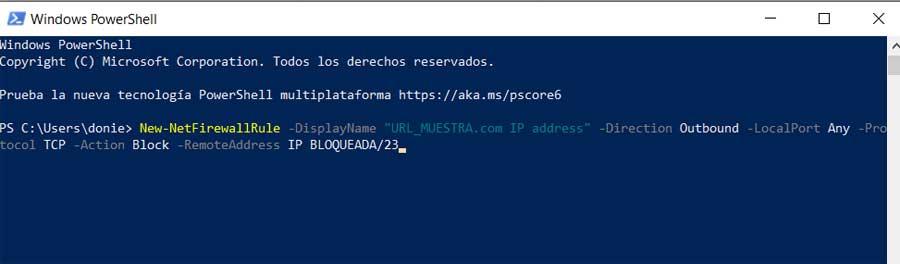
Daher keine Website oder ein Dienst, der dieser angegebenen IP entspricht, wird von nun an blockiert. Ein weiterer Punkt, den wir an dieser Stelle berücksichtigen sollten, ist, dass wir den Parameter RemoteAddress auch durch LocalAddress ersetzen können, wenn die IP, mit der wir uns befassen, zu einem lokalen Netzwerk gehört.
Wie Sie sich vorstellen können, können wir dies mit so vielen IPs tun, wie wir möchten. Außerdem werden sie dem hinzugefügt Firewall, die Windows integriert Hier können wir wiederum die Einträge überprüfen, die wir von PowerShell hinzugefügt haben.
Verschiedene Möglichkeiten, eine bestimmte Website zu blockieren
Wir müssen wissen, dass die Funktion, über die wir Ihnen hier berichtet haben, das direkte Blockieren einer URL nicht unterstützt, aber wir haben andere Optionen. Die erste besteht darin, alle möglichen IPs dieser Domain zu konsultieren und sie zu blockieren, wie wir es Ihnen zuvor beigebracht haben. Die zweite besteht darin, die bekannten offiziellen IP-Bereiche zu finden und auf die gleiche Weise zu blockieren. Natürlich sollten Sie wissen, dass die zweite erwähnte Methode weniger Möglichkeiten bietet, andere versehentlich zu blockieren DIENSTLEISTUNGEN im Vergleich zum ersten.
Wenn das Blockieren einer Domain für uns sehr wichtig ist, können Sie sie jederzeit mit anderer Software von Drittanbietern blockieren. Und es ist notwendig, dies zu berücksichtigen, sei es durch eigene Entscheidung oder um sich um andere zu kümmern Nutzer Wie bei den Kleinen im Haus ist es notwendig, die besuchten Websites zu überwachen.
Kindersicherungsanwendungen
An dieser Stelle, wenn anstelle der Befehle Von der Windows PowerShell-Anwendung vorgeschlagen, möchten wir noch einen Schritt weiter gehen und sehen, was wir tun können. Wir verweisen auf die Möglichkeit, eine gewisse Kontrolle über die Websites zu haben, die von unserem PC aus besucht werden können. Ob für persönliche Kontrolle oder für andere, wie Minderjährige, die den PC verwenden, gibt es Programme, die sehr hilfreich sein können. Hier werden Anwendungen aufgerufen Kindersicherung komm in das Spiel.
Dies sind Programme, die sich darauf konzentrieren, die Kontrolle zu ermöglichen Internetnutzung auf diesem PC, was das Blockieren bestimmter Websites beinhaltet. In der Tat, wenn der Computer auch von Minderjährigen verwendet wird, werden diese Programme nie schaden. Daher zu sagen, dass Windows 10 selbst seine eigenen hat Funktionalität in dieser Hinsicht. Dies können wir über die Anwendung Einstellungen / Konten / Familie und andere Benutzer / Familie hinzufügen aktivieren.
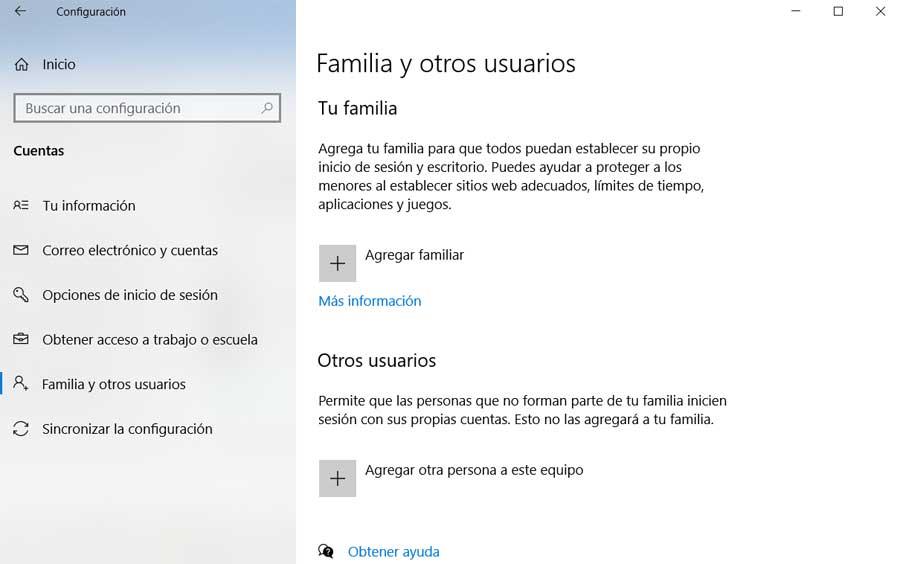
Gleichzeitig können wir auf dem Markt auch eine gute Anzahl von verwenden Lösungen in diesem Sinne wird uns das sehr nützlich sein. Insbesondere beziehen wir uns auf einige nützliche Kindersicherungsprogramme über die wir in der Vergangenheit gelegentlich gesprochen haben.